Como fazer uma reinicialização suave e rígida do Nexus 5X
Está tendo problemas com o Google Nexus 5X e precisa fazer uma reinicialização a frio? Este guia irá ajudá-lo!

Se você deseja transferir arquivos de e para o smartphone Nexus 5X usando seu PC, aqui está um tutorial para ajudá-lo.
Se você comprou seu Nexus 5X do Google, você notará rapidamente que o dispositivo é enviado sem um cabo para conectar ao seu computador. Ele vem apenas com o cabo USB-C e o adaptador de alimentação.
Você tem algumas opções para conectar fisicamente o dispositivo ao PC.
Assim que tiver um dos itens acima, siga estas etapas.
Conecte o cabo ao Nexus 5X e ao PC. Se você estiver usando um Mac, baixe e instale o Android File Transfer .
Deslize para baixo na área de notificação no 5X e selecione “ USB para transferência de arquivo ”

Selecione “ Transferências de arquivo “.

Uma opção “ Nexus 5X ” deve aparecer no Explorador de Arquivos (Windows). Abra-o e haverá uma opção para “ Armazenamento interno ” onde você pode transferir arquivos entre o seu PC e o dispositivo. Os usuários do MacOS podem abrir a Transferência de arquivos do Android.
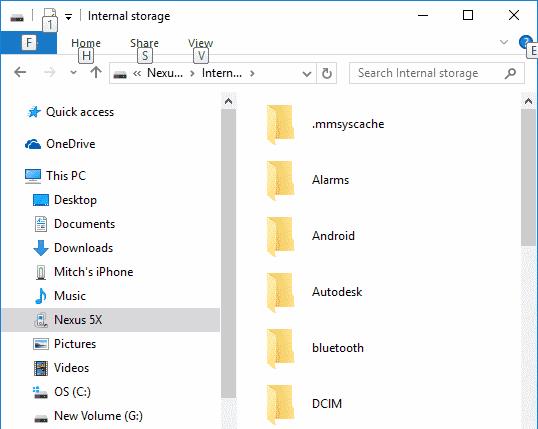
Esta opção não é recomendada para transferir uma grande quantidade de arquivos, pois é bastante complicada. Mas funcionará para alguns arquivos.
No 5X, abra “ Configurações ”> “ Bluetooth ” e certifique-se de que está ligado “ Ligado “ e torne seu dispositivo visível / detectável.
Conecte-se ao 5X a partir do seu dispositivo. No Windows 10, você pode ir para “ Iniciar ”> digite “ Bluetooth ”> “ Configurações de Bluetooth “. Selecione o Nexus 5X, em seguida, emparelhar e conectar-se a ele.
Agora você pode transferir arquivos para o dispositivo. No Windows 10, você pode ir para “ Iniciar ”> digite “ Bluetooth ”> “ Bluetooth File Transfer Wizard ” para enviar ou receber arquivos.
Está tendo problemas com o Google Nexus 5X e precisa fazer uma reinicialização a frio? Este guia irá ajudá-lo!
Como conectar seu smartphone Nexus 5X ou 5P a uma TV para espelhamento.
As histórias do Facebook podem ser muito divertidas de fazer. Aqui está como você pode criar uma história em seu dispositivo Android e computador.
Aprenda como desativar vídeos que começam a tocar automaticamente no Google Chrome e Mozilla Firefox com este tutorial.
Resolva o problema onde o Samsung Galaxy Tab A está preso em uma tela preta e não liga.
Leia agora para aprender como excluir músicas e vídeos de dispositivos Amazon Fire e Fire HD para liberar espaço, desordem ou aumentar o desempenho.
Deseja adicionar ou remover contas de email no seu tablet Fire? Nosso guia abrangente irá guiá-lo pelo processo passo a passo, tornando rápido e fácil gerenciar suas contas de email em seu dispositivo favorito. Não perca este tutorial obrigatório!
Um tutorial mostrando duas soluções sobre como impedir permanentemente aplicativos de iniciar na inicialização do seu dispositivo Android.
Este tutorial mostra como reencaminhar uma mensagem de texto de um dispositivo Android usando o aplicativo Google Messaging.
Como habilitar ou desabilitar os recursos de verificação ortográfica no sistema operacional Android.
Está se perguntando se pode usar aquele carregador de outro dispositivo com seu telefone ou tablet? Esta postagem informativa traz algumas respostas para você.
Quando a Samsung apresentou sua nova linha de tablets topo de linha, havia muito o que comemorar. Os Galaxy Tab S9 e S9+ trazem atualizações esperadas, e a Samsung também introduziu o Galaxy Tab S9 Ultra. Todos esses dispositivos oferecem algo diferente, incluindo tamanhos de bateria variados. Certifique-se de ter os melhores carregadores para o Galaxy Tab S9.








